BlackBerry OS. Король корпоративного сегмента, который не прошел проверку временем
1999-2013 годы

Данная операционная система выпускалась компанией Research In Motion Limited (RIM) для смартфонов и коммуникаторов собственного производства.
Операционная система имела отличную реализацию многозадачности и поддерживала всевозможные устройства ввода. Так за время существования бренда BlackBerry появлялись смартфоны с обычной клавиатурой, QWERTY-клавишами, трекпадом, трекболом, колесом прокрутки и сенсорным дисплеем.
Разработчики не ограничивались добавлением нового средства ввода информации, а тесно вплетали его в систему. Создавались удобны жесты, шорткаты и сочетания клавиш. Способы взаимодействия проникали во все уголки системы, стандартные и некоторые сторонние приложения.
Изначально BlackBerry OS хорошо зарекомендовала себя в корпоративном сегменте благодаря надежным алгоритмам шифрования почты, сообщений и других мигрирующих между пользователями данных. Позднее преимущества операционной системы и самих гаджетов BlackBerry оценили и простые пользователи.

BlackBerry OS вполне неплохо чувствовала себя на рынке. Пик популярности системы пришелся на 2008-2009 годы. Тогда около 20% продаваемых смартфонов работали на этой операционке. Вплоть до 2010 года BlackBerry OS успешно конкурировала с iOS и обходила мобильную систему Apple по уровню распространённости.
Уже в следующем 2011 году резко увеличивается количество продаваемых айфонов, а Android и вовсе захватывает половину мобильного рынка. BlackBerry OS начинает сдавать позиции синхронно с Symbian. Процент гаджетов с системами на рынке сначала снижается до 10%, а уже в начале 2012 падает до 5%.
Все дело в том, что руководство BlackBerry допустило два ошибочных предположения. Сначала в компании скептически отнеслись к смартфонам с сенсорными дисплеями, их считали гаджетами исключительно для развлечений, но не для деловых пользователей. А затем они поверили в чрезмерную привязанность пользователей к своему бренду и не сочли iPhone и Android-смартфоны достойными конкурентами.
Когда продажи смартфонов начали резко снижаться, в компании начали суетиться и применять все возможные способы спасения бренда. Так появились модели BlackBerry с сенсорным дисплеем, в гаджеты активно встраивались клиенты социальных сетей, появился магазин приложений для сторонних разработчиков. В этот момент выяснилось, что ресурсов текущего поколения смартфонов и возможностей операционной системы не хватает для реализации всех современных фишек.
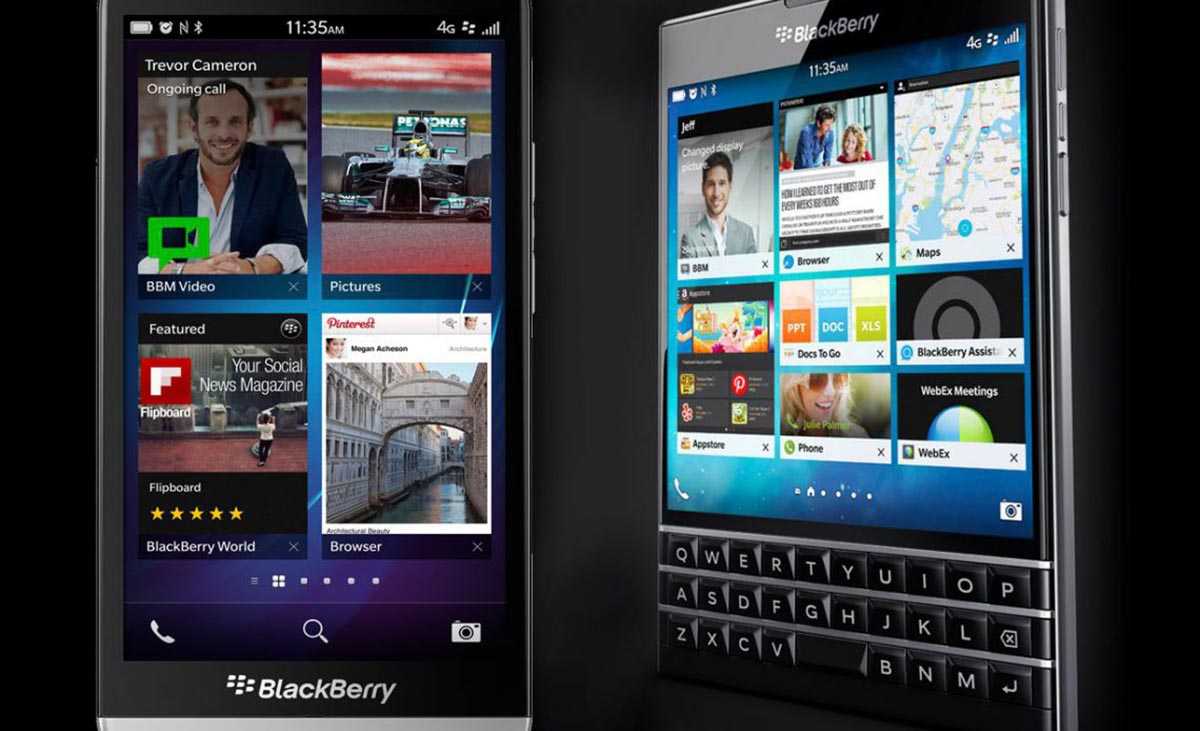
Чтобы исправить ситуацию, была быстро разработана альтернативная система QNX, на базе который компания выпустила несколько смартфонов и планшет. Разработчики приложений практически единогласно отказались создавать сторонние программы под QNX ради довольно скромной аудитории пользователей.
Роковым решением стал перевод последних выпускаемых смартфонов компании на операционную систему Android. BlackBerry моментально лишились своей индивидуальности, а главное преимущество бренда в виде защищенности данных пользователя было практически невозможно реализовать на Android.
Так вместе с крахом компании закончила свое существование и мобильная операционная система.
Как поставить песню на звонок Андроид
Установить любимую музыку на звонок просто, поэтому процедура не вызовет сложностей даже у начинающего пользователя.
Установка стандартного рингтона
Самый простой метод сменить звонок — установить один из стандартных рингтонов, доступных по умолчанию. Для телефона каждой марки (Xiaomi, Huawei, Samsung) существуют предустановленные варианты. Их применение задано автоматически, и, если они подходят пользователю, дополнительные настройки звука не нужны. Следуя этой инструкции, пользователь сможет установить рингтон на звонок:
- Зайти в настройки смартфона.
- Найти раздел с названием «Звук» и перейти в него.
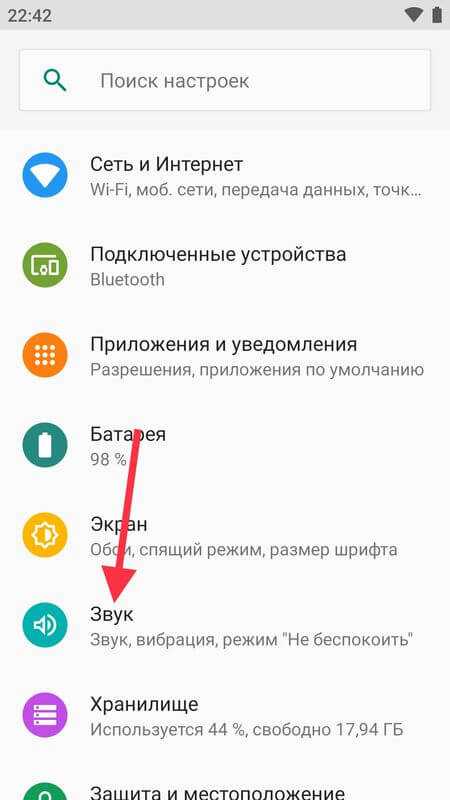
- Зайти в пункт «Мелодия звонка».
- Среди списка композиций найти понравившуюся.
Мелодия из загрузок
Хотя существует множество вариантов прослушивания музыки без уменьшения объема памяти телефона, многие предпочитают сохранять любимые песни. Это неплохо, поскольку есть возможность быстро и легко выбрать нужное звучание вызовов с помощью меню загрузок.
Для этого потребуется зайти в соответствующий раздел. Сделать это можно двумя способами:
- Как только на экране всплывет уведомление, что загрузка завершена, потребуется кликнуть на него. Откроется нужный файл. Выбрав расширенные настройки (как правило, они обозначены тремя точками), можно найти предложение сделать песню звучанием вызова. После нажатия на эту надпись пользователь сможет наслаждаться любимой музыкой.
- Перейти в раздел «Файлы» на смартфоне, кликнуть на вкладку «Загрузки». На экране в порядке убывания отобразятся скачанные на телефон файлы. После выбора нужного потребуется перейти в расширенные настройки и кликнуть на опцию: «Сделать мелодией вызова».

Стоит помнить, что скачанная музыка отображается не только в меню загрузок, но и в других разделах смартфона, что позволяет применить еще несколько способов подобрать подходящий звонок.
Своя музыка через Проводник
Поставить скачанную композицию на вызов можно и иначе. Потребуется наличие приложения «Проводник». Если оно не установлено на смартфоне по умолчанию, не скачано ранее или удалено, нужно загрузить его через Play Market. Можно выбрать наиболее привлекательное для себя приложение с высокой оценкой и хорошими отзывами. Алгоритм действий выглядит так:
- В настройках телефона найти раздел «Звук и уведомления».
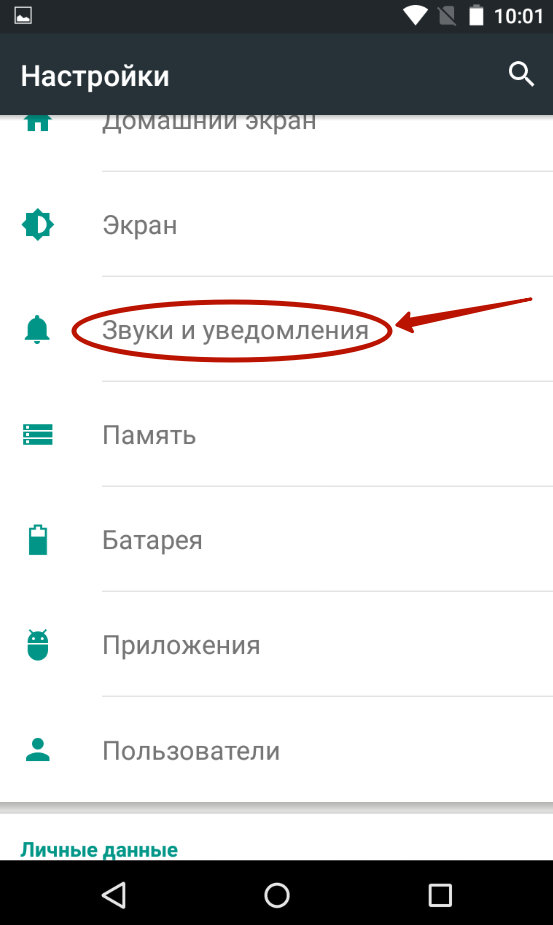
- Перейти во вкладку «Рингтон».

- Вместо «Хранилище мультимедиа» выбрать файловый менеджер и отметить, что применять его нужно только сейчас.
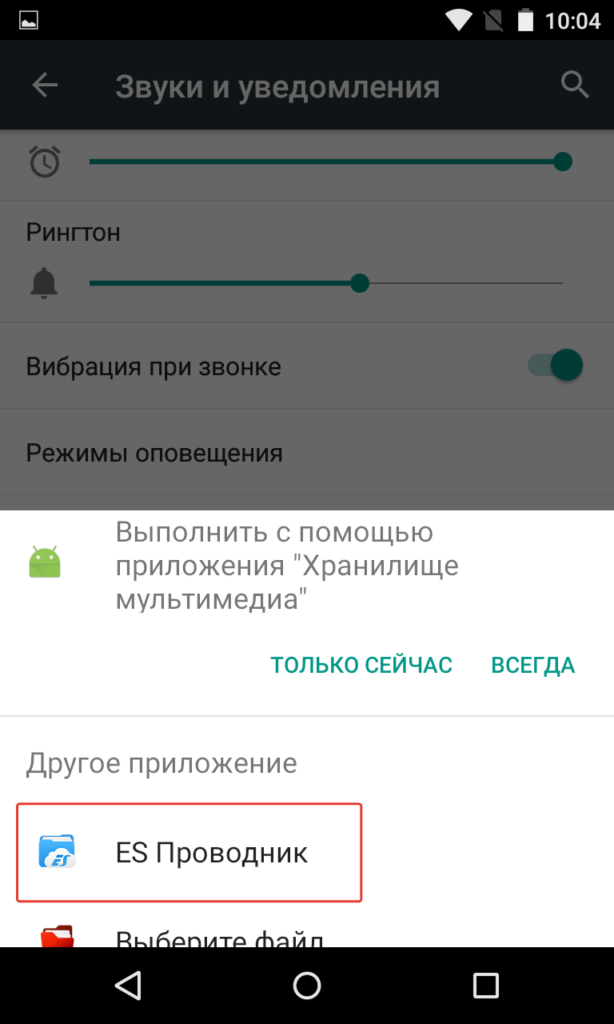
- Перейти в папку, куда была загружена музыкальная композиция, и нажать на нужную. На этом этапе рингтон будет выбран.
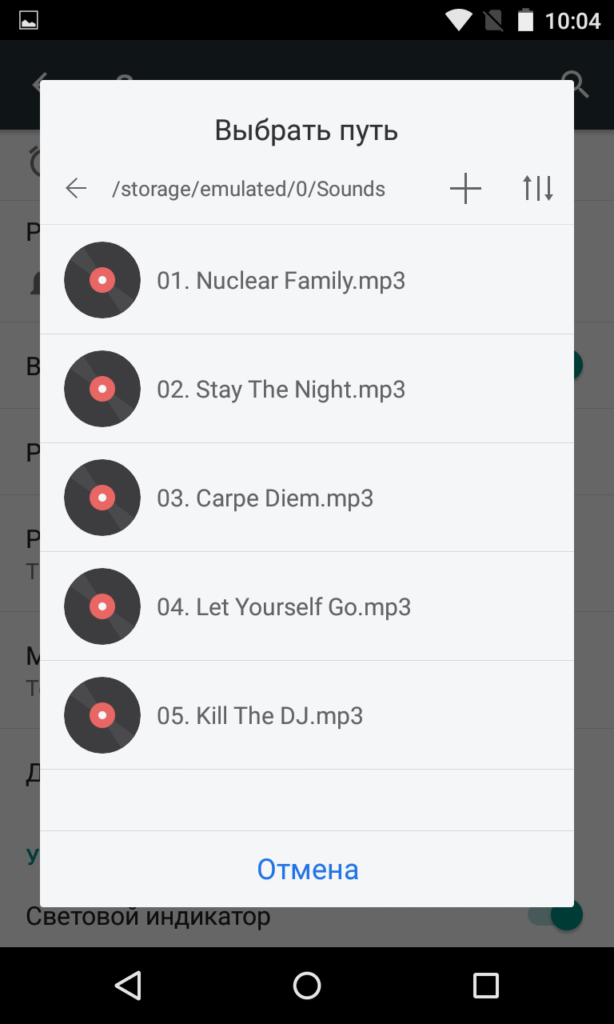
Дополнительная информация: это не самый простой способ, поскольку он требует использования сторонних приложений, но он понравится людям, которые применяют Проводник в повседневной жизни.
Установка мелодии при помощи музыкального плеера
Это еще один простой способ поменять звучание звонка. Наверняка каждый хотя бы раз слушал музыку через телефон, используя скачанное или установленное по умолчанию приложение.
Чтобы установить звонок, используя аудиоплеер, нужно:
- Включить любимую песню.
- Перейти в пункт расширенных настроек.
- Будет доступна функция выбора композиции в качестве вызова.
- Нажав на эту опцию, пользователь завершит установку.
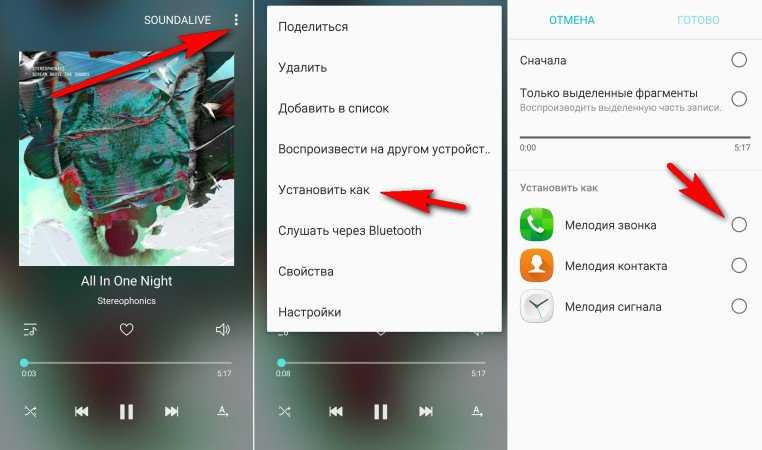
Часто задаваемые вопросы
Где хранятся рингтоны на Android?
Вы найдете загруженные пользовательские мелодии звонка в папке «Загрузки»,«Мультимедиа» или «Рингтоны» вашего телефона. Откройте приложение диспетчера файлов, перейдите во «Внутреннее хранилище» и найдите «Медиа» или «Рингтоны». Вам потребуется root-доступ для доступа к системным мелодиям, хранящимся на устройстве.
Как поставить рингтон WhatsApp на Android?
Чтобы изменить мелодию звонка WhatsApp, коснитесь значка с тремя вертикальными точками в правом верхнем углу и перейдите в «Настройки» > «Уведомления». Прокрутите вниз до «Вызовы» и измените мелодию звонка.
Устанавливаем свою мелодию на Android смартфоне
Чтобы поставить собственную мелодию на звонок, сначала ее нужно загрузить на смартфон. Можете скачать ее на компьютер, затем подключить телефон к ПК при помощи USB и перекинуть трек в любую папку на SD карте или во внутренней памяти.
Если вы загружаете музыку через браузер на смартфоне, скачанный аудиофайл будет находиться в каталоге «Download».
Меняем мелодию через «Настройки» и файловый менеджер
Для этого способа понадобится файловый менеджер. Если в системе не предустановлен Проводник, скачайте любой понравившийся из Google Play, например, Solid Explorer.
Developer:
Price:
Free
Затем откройте «Настройки» → «Звуки и уведомления» → «Рингтон». Теперь выберите не «Хранилище мультимедиа», а файловый менеджер (в моем случае Solid Explorer) и нажмите «Только сейчас».
Перейдите в папку, куда загрузили песню и нажмите на нее. Все, рингтон выбран.
На Android 8 Oreo и 9 Pie
Описанный выше способ работает и на Android 8 и 9, но в последних версиях ОС появилась новая функция: перейдите в «Рингтон» → «Хранилище мультимедиа» и спуститесь в самый низ. Там расположена кнопка «Добавить рингтон». Нажмите на нее, после чего попадете в приложение «Файлы» и сможете выбрать нужную песню.
Трек появится в списке рингтонов и станет доступен для выбора.
Создаем папку «Ringtones» и перемещаем туда песню
Еще один способ как можно поставить песню на звонок – создать папку «Ringtones» во внутренней памяти телефона при помощи файлового менеджера и поместить в нее скачанный трек, после чего он появится в «Рингтонах».
Для этого, находясь в корневом каталоге, щелкните на «+» в правом нижнем углу Solid Explorer и выберите «Новая папка». Затем введите «Ringtones» и нажмите «ОК» чтобы сохранить.
Переместите песню в «Ringtones». Для этого зажмите и удерживайте палец на аудиофайле до появления дополнительных опций. Щелкните на пункт «Копировать», перейдите в папку «Ringtones» и нажмите на кнопку «Вставить» в левом нижнем углу.
Теперь мелодия отобразится в меню «Настройки» → «Звук» → «Рингтон» → «Хранилище мультимедиа» и вы сможете ее выбрать.
Как поставить песню на звонок при помощи музыкального плеера
Вы также можете установить из Google Play любой музыкальный плеер и поставить песню на звонок при помощи него. В качестве примера использовался PlayerPro.
Developer:
Price:
Free
Перейдите в папку с треком и нажмите на три точки справа от него. В раскрывшемся меню выберите «Поставить на звонок».
Если появится окно с сообщением, что приложению необходимо предоставить разрешение для установки рингтонов, нажмите «Разрешить». Вас перебросит на страницу настроек. Активируйте тумблер «Разрешить изменение системных настроек» и вернитесь назад. Трек будет установлен в качестве рингтона.
Как установка рингтона выполняется с помощью других музыкальных плееров показано в видео.
Используем ES Проводник
С помощью файлового менеджера ES Проводник тоже можно поставить загруженный трек на звонок.
Developer:
Price:
Free
Перейдите на главный экран приложения и откройте раздел «Музыка». Кликните по нужному треку, выберите «ES Медиаплеер» и щелкните по кнопке «Только в этот раз».
Трек начнет проигрываться. Нажмите на три точки в правом верхнем углу. Раскроется меню с опциями – выберите в нем пункт «Установить на звонок». Во всплывающем окне также выберите «Установить на звонок».
Если появится окно с предупреждением о необходимости предоставить ES Проводнику разрешение, кликните по кнопке «Разрешить» и активируйте переключатель на странице настроек. Вернитесь назад и рингтон будет установлен.
Упрощение процесса установки своей мелодии на Андроид 5 и 6 версий
Владельцам новых девайсов существенно повезло. Производители сильно упростили процесс установки своей мелодии звонка. Теперь всё делается через настройки устройства, без использования компьютера.
1. Заходим в меню аппарата и выбираем «Настройки».
2. В этом окне нас интересует «Звуки и вибрация».
3. Далее кликаем на «Мелодия звонка». В этом пункте нам и необходимо менять сигнал вызова.
4. Снова жмём «Мелодия звонка» (в некоторых версиях андроида пункт называется «Рингтон»). Если устройство поддерживает две симкарты, предварительно надо выбрать ту, на которой хотим поменять звонок. Перед нами появляется окно с предустановленными музыкальными композициями.
5. Прокручиваем список композиций в самый конец и выбираем кнопку с надписью «Из памяти устройства».
Фото: Меняем мелодию на звонке
6. Дальше открывается список ваших медиа файлов подходящих для сигнала вызова форматов. Из них выбираем любимую песню для звонка. Нажимаем на «Готово». Процесс завершён!
Заменить стандартную мелодию вызова на свою на андроид устройстве проще простого. Выбирайте музыку по своему настроению, пусть каждый входящий звонок приносит только радость!
Уважаемые читатели! Если у вас остались вопросы или есть комментарии по теме статьи — пожалуйста, оставляйте их ниже.
- http://android.mobile-review.com/articles/30735/
- https://device-wiki.com/ne-stavitsya-muzyka-na-zvonok-na-androide.html
- https://mrandroid.ru/kak-postavit-melodiju-na-zvonok-na-android/
- https://a-apple.ru/android-ios/instruktsii/pochemu-ne-stavitsya-muzyika-na-zvonok-na-androide-prichinyi-i-reshenie
- https://androidx.ru/kak-ustanovit-melodiyu-na-zvonok-na-android-podrobnyj-algoritm-dejstvij/
Использование музыкального проигрывателя
Поставить мелодию на звонок на Андроид можно несколькими способами. Самый простой из них заключается в использовании для этих целей музыкального проигрывателя. Однако стороннее решение не подойдет! Вам нужно запустить предустановленный проигрыватель, который обычно называется «Музыка».
Шаг 1. Запустите приложение и выберите ту композицию, которые вы хотите установить на звонок.
Шаг 2. Удерживайте палец на этой песне, дождавшись появления контекстного меню.
Шаг 3. Выберите пункт «Использовать как рингтон» или «Поставить на звонок».
Внимание: данный способ может не работать на новых смартфонах. Всё зависит от конкретной фирменной оболочки
Во многих из них установить музыку на звонок можно только другими способами — проигрыватель для этих целей не годится.
Использование приложения «Контакты»
В своё время даже смартфоны на базе Symbian позволяли задавать каждому контакту определенную мелодию. Сделать это можно и на Android. Для этого необходимо следовать данной инструкции:
Шаг 1. Перейдите в раздел «Контакты».
Шаг 2. Выберите интересующий вас контакт.
Шаг 3. Здесь необходимо нажать кнопку «Изменить». Она может выглядеть в виде карандаша или прятаться под троеточием, расположенным в правом верхнем углу.
Шаг 4. Теперь точно нужно нажать на три точки. Во всплывающем меню нажмите на пункт «Задать рингтон».
Шаг 5. Выберите приложение, при помощи которого будет осуществляться просмотр списка композиций, хранящихся на устройстве.
Шаг 6. Выберите папку с MP3-песнями, а затем и саму композицию.
Шаг 7. Сохраните результат, нажав на галочку.
На устройствах Xiaomi порядок будет немного отличаться. Например, выбрав нужный контакт вам не придется переходить в режим редактирования. Достаточно в этом же окне нажать кнопку «Мелодия по умолчанию». После этого откроется новое окно, в котором вы сможете настроить рингтон (как это сделать мы уже рассказали).
Как поменять мелодию звонка через плеер
Для «чистой» прошивки ОС Android рекомендуется использовать скачанный плеер. Одна из самых распространенных утилит — PlayerPro. Программа доступна в Play Market. Установка звонка производится следующим образом:
- предоставлять доступ к мультимедийному контенту;
- нажмите на значок дополнительного меню (три точки);
- запустить приложение;
- выберите «Позвонить».
- откройте папку с аудиофайлом;
Обратите внимание, что не рекомендуется скачивать утилиты с форумов пользователей и непроверенных сайтов. Посторонние файлы могут быть отклонены вредоносными программами и заразить ваш смартфон вирусами
Преимуществом Google Store является наличие Play Protection, которая контролирует каждую программу.
Встроенный плеер Xiaomi, Huawei и Honor
На устройствах Xiaomi вам необходимо получить доступ к приложению «Музыка» (или «Mi Music»). Далее вам необходимо сделать следующее:
- Обеспечьте доступ к файлам на внутреннем и внешнем хранилище.
- Найдите трек в списке, нажмите «Еще» или трехточечный значок, выберите «Установить для вызова».
В оболочке EMUI действия аналогичны. В плеере нужно нажать на «Все песни», найти песню, открыть дополнительное меню и выбрать опцию «Установить как сигнал». Система попросит вас выбрать SIM-карту.
Создать папку «ringtones» на Андроид 8 и 9
Суть метода заключается в создании папки с рингтонами в определенном каталоге. Операционная система хранит в этом каталоге все стандартные мелодии. Чтобы установить песню для звонка, нужно переместить аудиофайл в папку. По следующей инструкции нужно скачать файловый менеджер. Наиболее удобны ES File Explorer и Solid Explorer. Для второй утилиты написано следующее пошаговое руководство:
- Запустите программу Explorer.
- Заходим на карту с внутренней памятью. В корне нужно создать папку с названием «Рингтоны». Для этого нужно нажать на «+».
- Следующим шагом будет перенос песни. Для этого нужно нажать на файл и удерживать палец, пока не появится контекстное меню. Воспользуйтесь опцией «Копировать».
- Зайдите в «Рингтоны». Введите песню.
Если песни нет в списке, папка с рингтонами должна находиться на внутреннем накопителе — «медиа» — «аудио». Если каталог не существует, его нужно будет создать.
Как установить песню на контакт — Андроид
Пошаговое руководство:
- Открытые контакты.
- Найдите желаемый сохраненный номер. Щелкните значок, чтобы открыть окно с подробной информацией.
- Выберите «Рингтон» внизу дисплея».
- Щелкните «Хранилище мультимедиа».
На устройствах с современной прошивкой нужно выбрать контакт, открыть контекстное меню, нажать на опцию «Установить мелодию звонка».
Android — это гибкая операционная система, которая позволяет изменять звуки вызова, добавлять собственный звук и настраивать параметры для конкретного контакта. Главное разбираться в параметрах. Эти инструкции помогут вам в этом.
Как на Android установить мелодию на звонок (пример)
Рассмотрим установку мелодии на контакт на примере смартфона Zopo ZP 500 (процесс будет аналогичен и для других смартфонов на Андроиде).
Давайте установим рингтон на контакт «ЛЮБИМАЯ».
1. Находим и выбираем в сети подходящую мелодию, теперь надо скачать музыку для рингтона в папку RINGTONES (путь:/sdcard/media/audio/ringtones/).
2. Выбираем в смартфоне приложение КОНТАКТЫ, а затем пробуем поставить музыку на контакт «ЛЮБИМАЯ».
3. Открываем контакт «ЛЮБИМАЯ», нажимаем МЕНЮ — левую кнопку внизу (у других смартфонов кнопка может располагаться в другом месте).
4. В открывшемся списке выбираем пункт «Задать рингтон».
Так можно поставить отдельную мелодию на звонок для каждого человека из вашей телефонной книжки.
Если у вас не получается установить любимые мелодии на отдельный контакт вышеперечисленными способами, используйте программу Rings Extended.
Эти способы убедят вас, что установка мелодии на контакт в Андроид доступна каждому.
Как сменить мелодию вызова на Android смартфоне? Обязательно ли выбирать одну из предустановленных мелодий или можно установить на звонок свою любимую композицию? И можно ли назначить каждому контакту свой отдельный звонок?
Выбор мелодии вызова. Способ первый
Для начала рассмотрим классический способ установки мелодии вызова – через меню настроек. Заходим в настройки телефона, переходим в раздел «Звук» и выбираем пункт «Мелодия звонка».
Перед нами список стандартных мелодий, заранее установленных в смартфон производителем. На некоторых аппаратах прямо из этого же меню можно выбрать свою собственную композицию. Например, на смартфоне HTC One (M8), который используется в этой статье в качестве примера, для этого служит иконка «+», расположенная в верхнем правом углу экрана.
Если же специальной кнопки для выбора своей мелодии в этом меню нет, то придется поступить немного хитрее. И просто положить нужный аудиофайл в папку, где находятся системные звуки – после этого он появится в списке стандартных мелодий.
Для этого нужно подключить смартфон к компьютеру с помощью кабеля, нажать на компьютере кнопку «Пуск», выбрать пункт «Мой компьютер» и в открывшейся папке найти значок вашего смартфона. Именно его нам и нужно открыть. Скорее всего, выглядит он будет вот так, а его название будет совпадать с названием модели телефона. На некоторых смартфонах для передачи данных необходимо разблокировать экран (актуально в том случае, если вы установили пароль на разблокировку).
Нас интересует папка «Media». Внутри нее должна находиться папка «Audio», а в ней, в свою очередь, папка «Ringtones». Таким образом, полный путь до интересующей нас папки выглядит следующим образом: \Media\Audio\Ringtones. Именно сюда и следует скопировать нужную вам мелодию. Если таких папок во внутренней памяти смартфона нет, то их необходимо создать. Главное сделать это именно в том порядке, как указанно выше.
Для верности стоит перезагрузить смартфон. Все, теперь выбранная вами мелодия появится в общем списке. Схожим образом можно установить мелодию на звонок будильника, только путь в этом случае будет немного другой: \Media\Audio\Alarms
Выбор мелодии вызова. Способ второй
Если возиться с подключением смартфона к компьютеру не хочется, можно сделать проще. Открыть нужную вам мелодию в аудиоплеере, а затем выбрать пункт «Установить на звонок» во всплывающем меню.
В старых версиях Android был неприятный «глюк», из-за которого назначенная таким образом мелодия «слетала» после перезагрузки смартфона. Но на современных телефонах я ничего подобного не встречал.
Установка персональной мелодии вызова для конкретного контакта
Способ установки персональной мелодии немного отличается на разных моделях смартфонов, но ничего сложного тут в любом случае нет. Для начала откройте телефонную книгу и тапните пальцем по нужному контакту. Среди прочей информации найдите пункт «Мелодия звонка», «Мелодия вызова» или «Установка рингтона».
Музыка — главный атрибут мобильном устройства
Владельцам очень важно установить свой любимый рингтон на смартфон. Поэтому если не ставится мелодия на звонок Андроид, то следует выяснить причины неполадки и способы устранения
К причинам относятся:
- особенности настройки ОС у конкретного гаджета,
- неверный формат рингтона,
- ошибки пользователя,
- «глюк» самой ОС.
Методы решения проблемы на Андроиде рассмотрены ниже.
Распространенная ошибка среди неопытных пользователей — попытка воспроизведения неверного формата аудио. Также часто бывает, что после передачи мелодии с другого девайса она перестает прослушиваться. Причина ошибки — разный набор кодеков в гаджетах.
Используем более продвинутый способ для установки мелодии
Если предыдущие способы не сработали, попробуем более продвинутый метод. Для этого вам потребуется зайти в карту памяти на устройстве через диспетчер файлов и создать там несколько папок. Первая папка, которую мы создадим, будет называться media. Затем в каталоге media создаём папку audio.
Зайдя в эту папку, мы окажемся в каталоге sdcard/media/audio. Внутри создаём четыре каталога: alarms, notifications, ringtones, ui
Обратите внимание, что каталоги создаются без точек и пробелов, с маленькой буквы. Таким образом, мы получим:
- sdcard/media/audio/alarms — сигналы для будильника;
- sdcard/media/audio/notifications — сигналы для оповещений и SMS;
- sdcard/media/audio/ringtones — сигналы вызова для телефона;
- sdcard/media/audio/ui — звуки интерфейса.
Теперь, чтобы установить нужный рингтон, сигнал будильника, интерфейса или SMS нужно просто положить желаемую мелодию в соответствующий каталог. Вам не обязательно создавать все 4 папки, если вы, допустим, хотите изменить только стандартный сигнал — просто создайте путь sdcard/media/audio/ringtones и положите в каталог ringtones нужную композицию. После завершения всех операций перезагрузите устройство, и попытайтесь поставить звонок через настройки телефона — вы увидите, что перемещённые вами аудиозаписи добавились в ассортимент стандартных рингтонов.
Если вы обладаете правами root, то вы можете поступить ещё проще: скопируйте нужные мелодии в соответствующие каталоги по адресу system/media/audio.
Все способы установки музыки на звонок на телефоне
Вариантов действия много. Стандартные песни, встроенные в прошивку установить легко. Главное идти правильным путем, чтобы найти файлы. Музыка присутствует в прошивке. Идти необходимо по схеме /system/media/ringtones. Чтобы увидеть объекты, стоит позаботиться о наличии рут-прав.
Зная подобные основы, можно установить композицию. Загрузить объект разрешается на уведомления. Если есть желание задать вызов на каждый отдельный контакт. Стандартные варианты использовать не нужно. Есть много способов, как загрузить и установить собственные композиции.
В статье описаны методы, как присвоить той или иной опции соответствующий звук. Изучая их и применяя, нужно понимать, что устройства ОС Андроид имеют разные прошивки и модификации. Соответственно, названия пунктов могут различаться.






![[решено] как поставить мелодию на звонок андроид 7.0 - 4 способа | a-apple.ru](http://kubwheel.ru/wp-content/uploads/e/5/3/e530c004d7002d3e3d2db414682e87ac.jpeg)






















